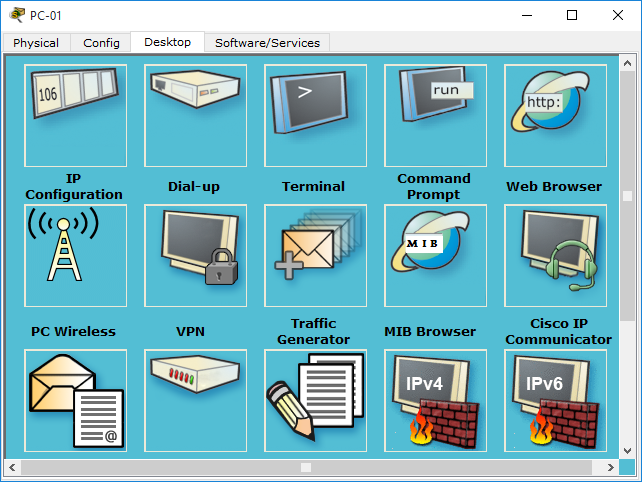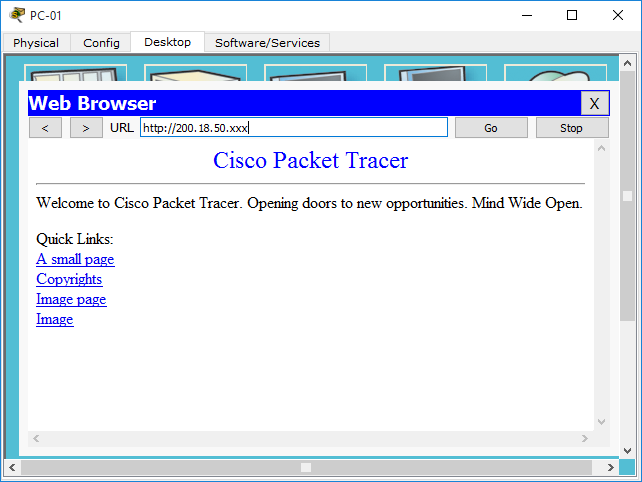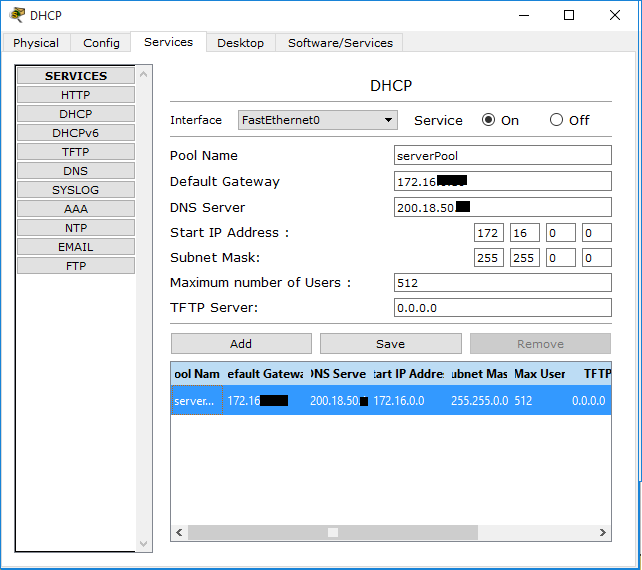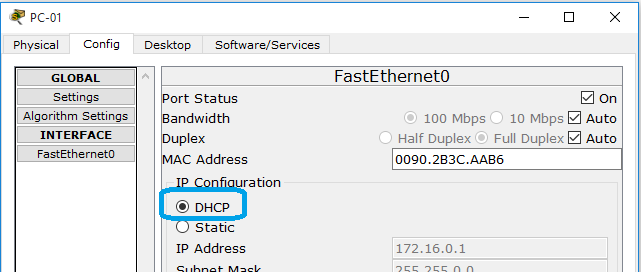Table des matières
Activité : configuration du réseau Domo (adressage, services Web, DNS et DHCP) avec Packet Tracer
Partie 1 : Réalisation du réseau Domo avec Cisco Packet Tracer
Vous devez maquetter le réseau de Domo afin de définir et tester la configuration des services Web, DHCP et DNS.
Mise en place de la maquette : équipements réseaux, ordinateurs et serveurs
Avec Packet Tracer, complétez le fichier Evl2_Domo.pkt partiellement réalisé afin d'obtenir la maquette complète ci-dessous :
- ajoutez les équipements réseaux nécessaires,
- ajoutez les ordinateurs et les serveurs.
ATTENTION : de supprimez pas et ne modifiez pas les deux routeurs R-Filiale et R-Siège. En cas de problème recommencez votre travail à partir du fichier Packet Tracer original.
Partie 2 : configuration IP des ordinateurs et des serveurs
Réalisez la configuration IP complète des ordinateurs et des serveurs afin d'utiliser les services réseaux disponibles en tenant compte du plan d'adressage ci-dessous.
Testez que la communication est possible entre tous les ordinateurs et les serveurs.
Adresses des sous-réseaux :
- réseau du siège 203.12.56.0/24 (connecté au routeur R-Siege)
- réseau Filiale 172.18.0.0/16 (connecté au routeur R-Filiale)
| Périphérique | Interface | Adresse IP | Masque de sous-réseau | Passerelle par défaut |
|---|---|---|---|---|
| R-Filiale | Fa0/0 | 172.18.255.245 | Ne rien mettre | |
| S0/0/0 | 172.16.1.94 | 255.255.255.224 | ||
| R-Siege | Fa0/0 | 203.12.56.245 | Ne rien mettre | |
| S0/0/0 | 172.16.1.93 | 255.255.255.224 | ||
| PC-01 | Carte réseau | 172.18.0.1 | ||
| PC-02 | Carte réseau | 172.18.0.2 | ||
| PC-20 | Carte réseau | 172.18.0.20 | ||
| DHCP | Carte réseau | 172.18.1.1 | ||
| WEB | Carte réseau | 203.12.56.1 | ||
| DNS | Carte réseau | 203.12.56.2 |
Vous pouvez tester la communication entre ordinateur avec l'utilitaire ping ou en créant une unité de données de protocole simple (PDU simple) qui correspond à une commande ping avec une unique requête ping.
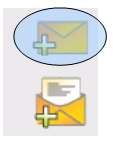 Placez cette unité de données protocole simple sur le poste émetteur et cliquez ensuite sur le poste destinataire.
Placez cette unité de données protocole simple sur le poste émetteur et cliquez ensuite sur le poste destinataire.
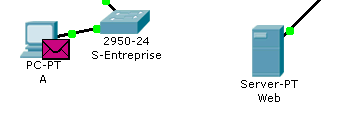 (dans l'illustration A est l'émetteur et le serveur Web est le destinataire du ping).
(dans l'illustration A est l'émetteur et le serveur Web est le destinataire du ping).
L'unité de données de protocole (PDU simple) apparaît dans la fenêtre Liste d'évènement comme faisant partie du scénario 0. Cliquez deux fois sur le bouton Feu (Fire) situé dans la fenêtre PDU List pour exécuter de nouveau ce test ping unique.
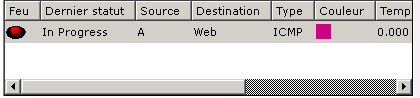
Pensez à sauvegarder régulièrement votre travail sous le nom nom.prenom.evl2.reseau.Domo.pkt.
Partie 3 : configurer le service Web
Le serveur dont le nom est Web a le service Web activé par défaut.
Depuis un PC du réseau entreprise lancez un navigateur et accédez au serveur Web.
Exemple pour PC-01 :
- dans l'onglet Desktop, cliquez sur Web Browser
- Indiquez l'adresse IP du serveur Web et vous devriez visualiser la page d'accueil du serveur :
L'adresse IP de la copie d'écran n'est pas l'adresse IP du serveur Web du réseau Domo.
- Vous pouvez éventuellement modifier ces pages par défaut.
- Sauvegardez votre schéma modifié.
Partie 4 : configurer le serveur DNS et la résolution de noms DNS
Présentation du protocole DNS : Le protocole DNS est utilisé par le service DNS (Domain Name System ou système de noms de domaine) pour établir une correspondance entre une adresse IP et un nom de domaine.
Il serait est plus pratique d'accéder au serveur Web par un nom DNS plutôt que par son adresse IP.
Étape 1 : Activez et configurez le service DNS
- Sur le serveur DNS, activez le service DNS et ajoutez une entrée DNS associant le nom www.domo.fr à l'adresse IP du serveur web du réseau Domo.
ATTENTION, dans la copie d'écran, ce n'est pas la bonne adresse du serveur Web de Domo et le bon nom DNS à définir qui sont indiqués.
Étape 2 : configurer les ordinateurs clients du service DNS
Sur les ordinateurs du réseau de l'entreprise, complétez, si vous ne l'avez pas fait, leur configuration IP en indiquant comme adresse de serveur DNS, l'adresse IP du serveur DNS du réseau Domo. Vérifiez que le navigateur des ordinateurs accède au serveur Web avec le nom www.domo.fr.
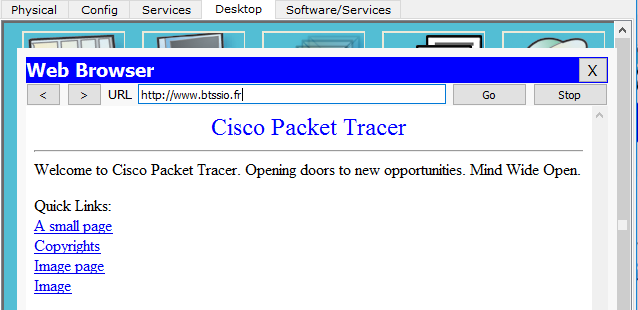
Sur le serveur DNS lui-même, complétez sa configuration IP en indiquant comme adresse de serveur DNS, l'adresse IP réservée qui signifie le poste lui-même.
Sauvegardez votre schéma modifié.
Partie 5 : configuration automatique des ordinateurs avec le service DHCP
Les ordinateurs du réseau de l'entreprise Domo sont maintenant correctement configurés :
- adresse IP unique dans le sous-réseau ;
- adresse IP de passerelle identique pour tous les ordinateurs dans leur sous-réseau ;
- adresse IP de serveur DNS identique pour tous les ordinateurs du réseau et cela pour tous les sous-réseaux.
Mais il a fallu faire ces configurations sur tous les ordinateurs.
Le service DHCP permet de définir automatiquement ces informations pour tous les ordinateurs du sous-réseau.
Etape 1 : activer le service DHCP sur le serveur DHCP du sous-réseau Filiale de Domo
Etape 2 : configurer le service DHCP sur le serveur DHCP du sous-réseau Filiale de Domo
- Sélectionnez le Pool Name existant (serverPool) ;
- Apportez les modifications nécessaires ;
- Sauvegardez ces modifications.
ATTENTION : la copie d'écran n'indique pas les bonnes valeurs de configuration de la plage d'adresses IP à gérer.
Etape 3 : modifiez la configuration des ordinateurs du réseau en adressage dynamique (DHCP)
Attention : votre serveur DHCP doit resté en configuration IP statique. Par ailleurs, il ne peut pas être client de son propre service DHCP.
- Vérifiez le résultat sur le ordinateurs existants du sous-réseau Filiale;
- Ajoutez un nouvel ordinateur PC-99 au sous-réseau Filiale et vérifiez qu'il obtient automatiquement une configuration IP correcte.
- Sauvegardez vos modifications.
En général les serveurs (DHCP, Web, DNS) ont une configuration IP statique et ne sont donc pas configurés avec le service DHCP. </WRAP> === Rendu de votre travail ===
Rendez votre document Packet tracer sous le nom nom.prenom.reseau.Domo.pkt dans le dossier du groupe du dossier Restitution des devoirs de la classe.
==== Les cours et activités … ====